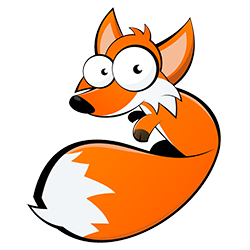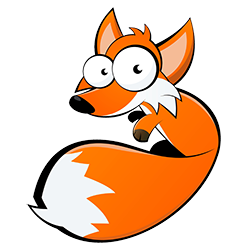Das Mindesthaltbarkeitsdatum (MHD) ist ein vorgeschriebenes Kennzeichnungselement, das auf Fertigprodukten angegeben werden muss. Dieses Datum signalisiert, bis zu welchem Zeitpunkt ein Lebensmittel bei sachgerechter Lagerung ohne Gesundheitsrisiko oder Geschmacks- und Qualitätsverlust haltbar ist. Sie wollen ein MHD auf Ihre Etiketten drucken?
Das Mindesthaltbarkeitsdatum (MHD) ist ein vorgeschriebenes Kennzeichnungselement, das auf Fertigprodukten angegeben werden muss. Dieses Datum signalisiert, bis zu welchem Zeitpunkt ein Lebensmittel bei sachgerechter Lagerung ohne Gesundheitsrisiko oder Geschmacks- und Qualitätsverlust haltbar ist. Sie wollen ein MHD auf Ihre Etiketten drucken?
Eine Möglichkeit den Druck einer versetzten Datumseingabe umzusetzen, bietet die GoLabel Etikettensoftware. Wir zeigen Ihnen in dieser Anleitung Schritt für Schritt, welche Einstellungen Sie dazu vornehmen müssen. Zusätzlich erklären wir, wie Sie die Etiketten im Stand-Alone Modus ausdrucken können. Gehen Sie wie folgt vor:
1. Text einfügen über den Button „Text“ – „Drucker Text“. 
2. Auf Reiter „Datenquelle“ und anschließend auf den Button „Seriennr., Variable, Datum, Uhrzeit einrichten“ klicken.

3. Klicken Sie im Feld “Datum” auf “Bearbeiten”.
4. Es wird nachfolgendes Bild angezeigt. Über den Button „Mehr“ können Sie das Datum wie gewünscht formatieren.

5. Nun müssen Sie zuerst den Button „Zurücksetzen“ auswählen um anschließend die Reihenfolge vom Datum festzulegen, wie in unserem Bsp: Tag | Monat | Jahr. 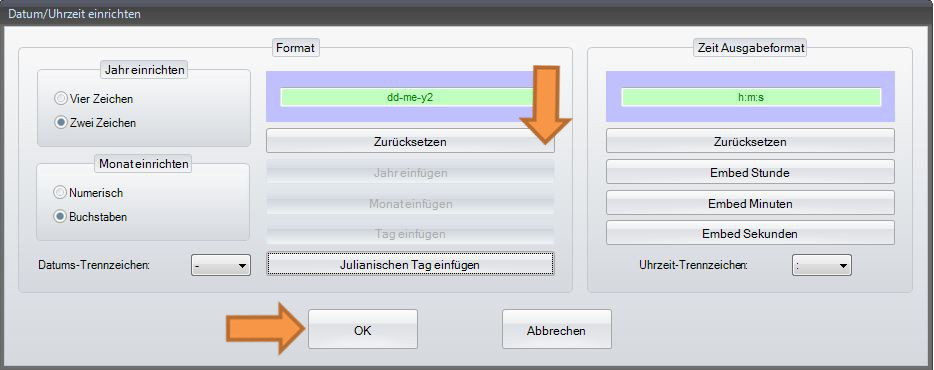
6. Nach dem Drücken von “OK” gelangen Sie wieder ins vorherige Fenster. Dort kann nun beim Datum – Verfallsdatum (0-9999) das MHD eingetragen werden. Als Bezugsquelle dient die “Real Time Clock”, welche sich im Drucker befindet. Drucker mit dieser Bezugsquelle eignen sich bestens für den Stand Alone Druck, daher ist die Funktion des Verfallsdatums auch hier gewährleistet. In unserem Beispiel wäre dies in 30 Tagen. Nach dieser Eingabe muss zwingend der Button “Einfügen” gedrückt werden, dann ist oben im Fenster die Formel: ^D+0030.00 sichtbar. 
7. Drücken Sie “OK, dann gelangen Sie wieder in das Fenster „Text einrichten“. Hier wird die Formel ebenfalls sichtbar.
8. Die Formel ist nun im Etikett und wird mit dem Druck als Datum +30 Tage gedruckt. Der Text “Mindesthaltbarkeitsdatum” mit dem Rand wurde von uns vorab auf dem Etikett eingerichtet. Sie können diesen Text natürlich variieren.
So können Sie das Mindesthaltbarkeitsdatum auch im „Stand Alone Betrieb“ ausdrucken:
9. Über die Menüzeile kann bei „Erweitert“ – „Objekt auf Drucker laden“ das Etikett auf den internen Speicher abgelegt werden: 
Nun klicken Sie auf „Formate“.
10. „Download the currently open label“ ist bereits als Standard angeklickt, somit kann einfach über „OK“ gespeichert werden. 
11. Für das erstellte Etikett muss nun ein Name von Ihnen vergeben werden. Über diesen Namen können Sie das Etikett dann im Display vom Drucker aufrufen (hier MHD). 
12. Nun muss nur noch auf „Herunterladen beginnen“ geklickt werden und das Label wird auf den Drucker übertragen. 
13. Eine USB Tastatur wird nach dem Anschluss am Drucker automatisch erkannt. Über das Touch Display kann das Label aufgerufen werden. Hier können Sie auch ganz einfach die zu druckende Etikettenstückzahl per Touchscreen oder Tastatur eingeben.
Fragen
Sie haben Anregungen und Fragen zu dieser Anleitung? Dann hinterlassen Sie doch einfach einen Kommentar.